许多狂热的 Outlook 电子邮件用户可能遇到过“Microsoft Outlook ScanPST.exe 工具无法识别文件”的错误。 但是,您可能不知道 Outlook 收件箱修复工具无法识别文件问题背后的原因。 此问题主要是由于 Outlook PST 文件严重损坏而导致的。
在本文中,您将全面了解如何修复此 Microsoft Outlook 的内置工具错误。 解释了一些手动解决方案以及修复和恢复重要 Outlook 数据的自动化且经过验证的方法。
内容表:
- 为什么 PST 文件无法被 Outlook 识别。
- 如何修复exe 无法识别 PST 文件?
- 运行 CHKDSK 实用程序。
- 将 PST 文件导出到另一台 PC。
- 使用 Remo PST 修复修复“Outlook ScanPST.exe 工具无法识别文件”。
为什么 SCANPST.EXE 无法识别 PST 文件?
以下是 scanpst.exe 工具无法识别 PST 文件的可能原因:
- PST文件严重损坏: 如果PST 数据文件严重损坏 那么 ScanPST EXE 就很难诊断或修复它。
- Microsoft Outlook 升级: 在升级 Microsoft Outlook 时,一些文件可能没有正确更新,应用程序会过早地替换这些文件。 因此,一些较旧的文件可能会损坏,从而变得无法访问。 因此,将 Outlook 从早期版本升级到更高版本也是 PST 文件损坏背后最潜在的原因之一。
- 通过不安全的网络共享文件: 通过不安全网络共享的 Outlook 文件很容易受到损坏或病毒感染。
- 超出 PST 文件大小限制: 需要定期发送和接收电子邮件的用户可能最终会占用大量存储空间,从而导致超大的 PST 文件。 随着时间的推移,电子邮件堆积如山,达到 PST 文件大小配额,这成为各种形式的 Outlook 数据文件损坏的原因。 因此,受影响的文件将无法访问。 如果损坏严重,则在您尝试修复损坏时,Outlook 修复工具可能无法识别文件。
- 找不到exe: 这是一种非常罕见的情况,但有时这也可能是背后的原因 “ScanPST EXE 无法识别 pst 文件”. 当您尝试在搜索栏中搜索收件箱修复工具时,您将无法找到 PST 文件。
注意: 收件箱修复工具的文件位置:C:\Program Files\Microsoft Office\OFFICE12。
可能导致 ScanPST EXE 无法工作的其他一些原因包括应用程序意外关闭、Outlook 设置错误、使用不可靠的工具以及硬盘损坏。
如何修复“ScanPST.exe 无法识别 PST 文件”?
要修复 ScanPST EXE 无法识别 PST 文件问题,您可以按照下面提到的手动替代方法进行操作。 但是,这些手动方法并非 100% 有效,还取决于原因背后的原因。
这就是为什么建议使用专业的 PST 修复工具,例如 Remo 修复 PST 修复“Outlook 修复工具无法识别文件”错误。 转到此部分并按照步骤操作。
1. 运行 CHKDSK 实用程序
Chkdsk 命令将帮助您检查计算机的硬盘驱动器是否有任何损坏并确保其正常运行。
- 前往search bar 并打开 Command prompt>>Right click 选择 “Run administrator”
- 打字 ‘chkdsk /f’ 和命中Enter
在Windows 10上运行的chkdsk另一种替代方法是通过使用 Check 工具。
- 开 File Explorer window (Windows 钥匙+ E) 然后点击This PC. Right-click 在所需的驱动器上。 C:驱动器或 D:驱动器 - 然后单击 Properties 从下拉菜单。
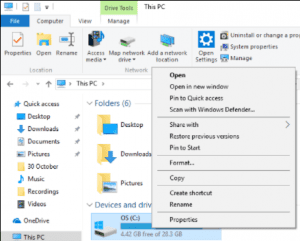
- 在下一个窗口中,单击Tools 选项卡,然后点击 Check 选项 在下面 Error-checking 部分。
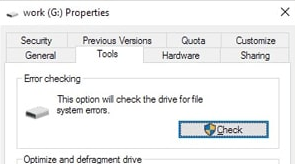
- 如果您的 PC 中没有错误,它将显示一个窗口,说明您根本不需要扫描驱动器。
- 但是,如果您仍想运行 CHKDSK 扫描,则可以通过单击Scan drive 选项。
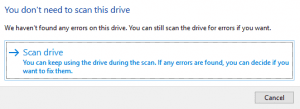
- CHKDSK 功能将开始检查您的驱动器。 该过程将需要几分钟,具体取决于驱动器中保存的数据量。
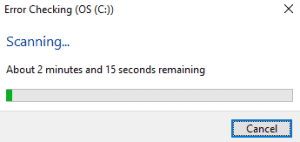
- 如果 CHKDSK 扫描发现任何错误,它将尝试修复它所能修复的。
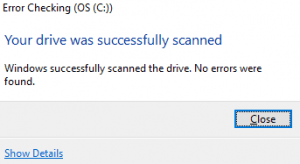
2. 将 PST 文件导出到另一台 PC
如果您的驱动器工作正常并且没有文件系统错误,那么您可以 将 PST 文件移动到另一个系统。 在传输 PST 文件的其他系统中安装相同的 Outlook 版本。 您可以在另一台 PC 上运行收件箱修复工具,看看错误是否仍然存在。
但是,这些都是命中和试验方法,您不能确定此错误会得到解决。
3. 使用 Remo PST 修复修复“Outlook ScanPST.exe 工具无法识别文件”
使用像 Remo PST 修复工具这样的可靠工具是解决 MS Outlook 中任何与 PST 相关的错误的最有效和最终的方法。 该工具具有交互式用户界面,其高级修复算法可以有效地检测和扫描损坏的 PST 文件。 Remo 在不改变其原始属性的情况下修复并恢复它们。 这是因为该工具在只读模式下工作,因此保留了原始 PST 文件的安全性。
要修复“Outlook 修复工具无法识别文件”错误,请按照以下步骤操作:
- 下载并安装Remo 修理 PST 软件。
- LaunchOutlook PST 修复工具,然后根据您的要求从主屏幕中选择所需的选项。 选择后,点击 Next 按钮。
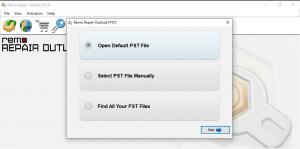
- 然后点击Smart Scan 选项。 之后,为该工具提供一个目的地 save 您在 Windows 上修复的 PST 文件并点击 Repair 按钮。
- 修复过程完成后,检查目标位置以查看修复的 PST 文件。
结论:
当尝试在 MS Outlook 中打开 PST 文件时出现诸如“Outlook 收件箱修复工具无法识别 PST 文件”之类的问题时,这是一个非常令人讨厌的情况。 当损坏变得严重时,有可能从 Outlook 中丢失重要数据时,情况会变得更糟。 因此,立即纠正此错误非常重要。 我们提供了一些手动方法以及可以修复错误的自动化工具。
但是,建议使用 Remo PST 修复工具而不是手动方法。 原因是这些方法免费且易于实施。 但他们不能保证结果,并且在高度腐败的情况下容易失败。 Remo 的 PST 修复软件适用于各种 PST 文件相关的错误,可以顺利修复数据文件。
